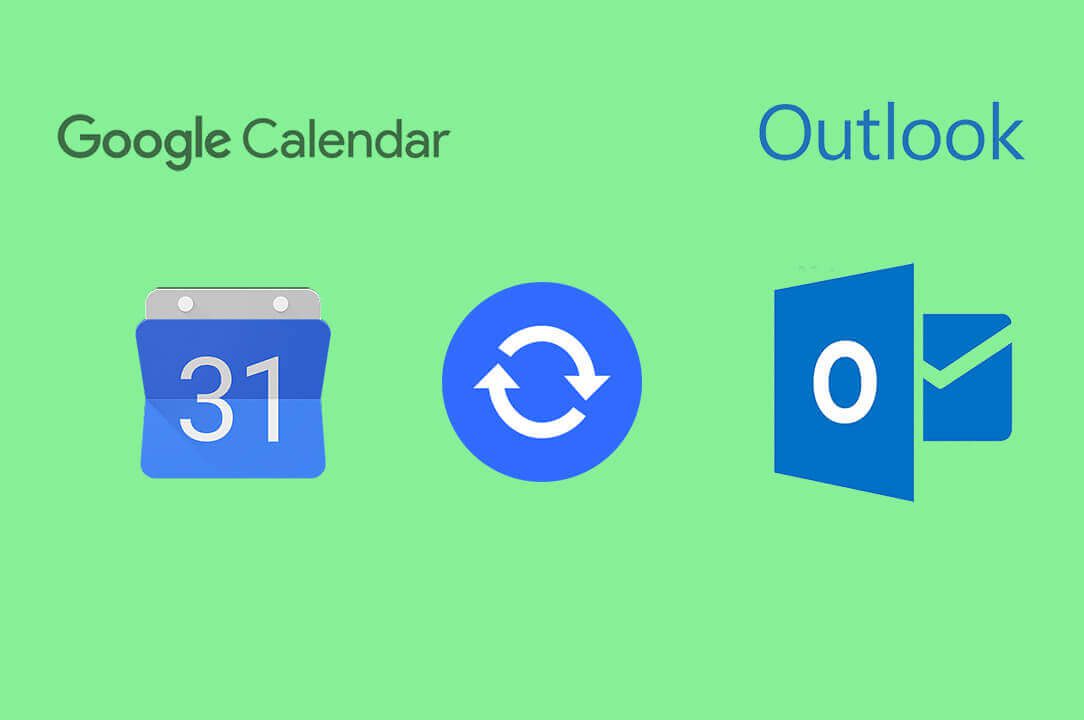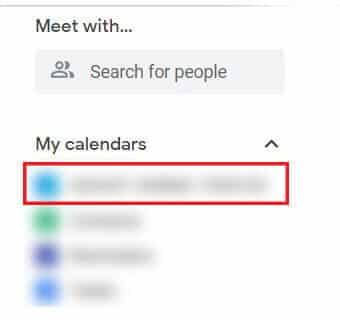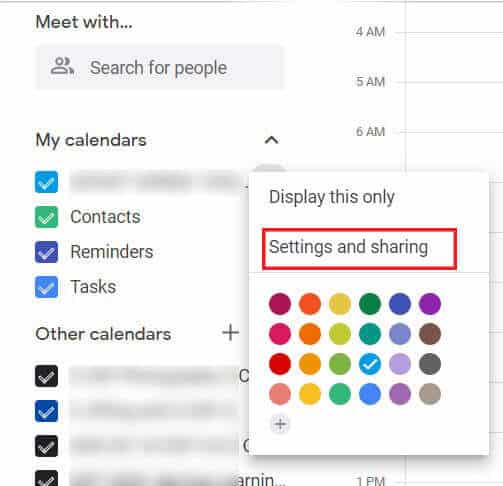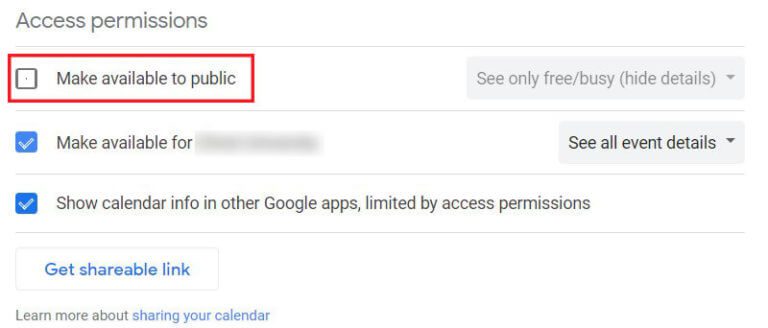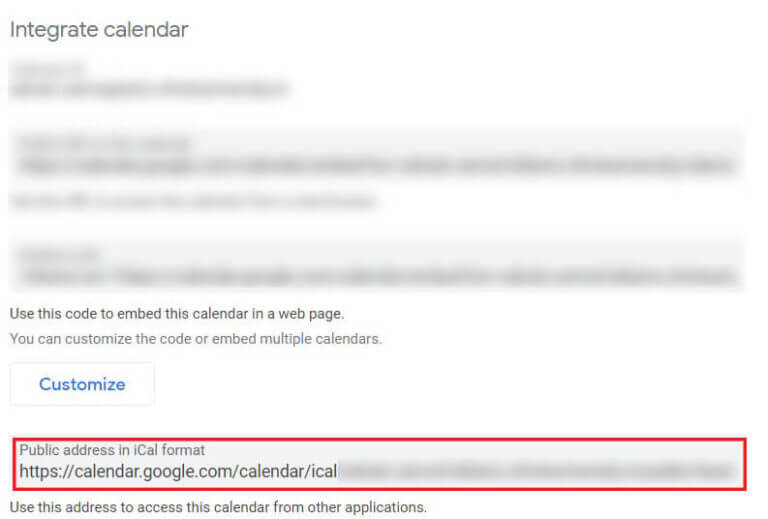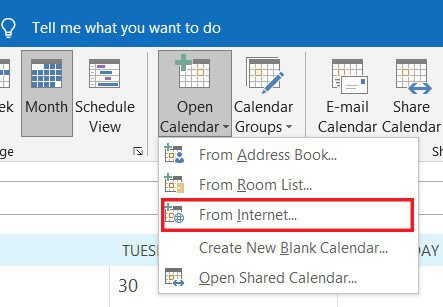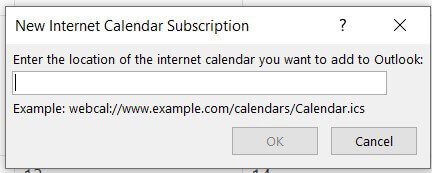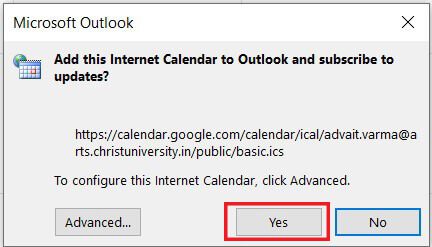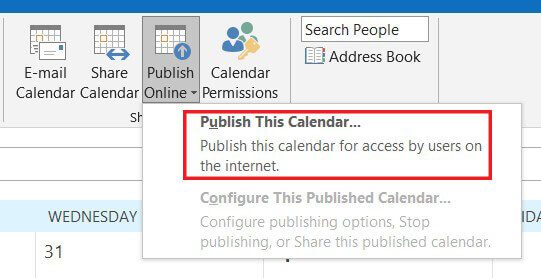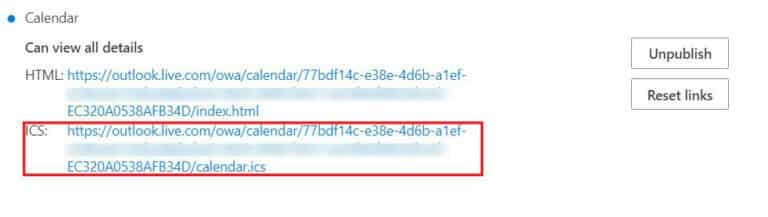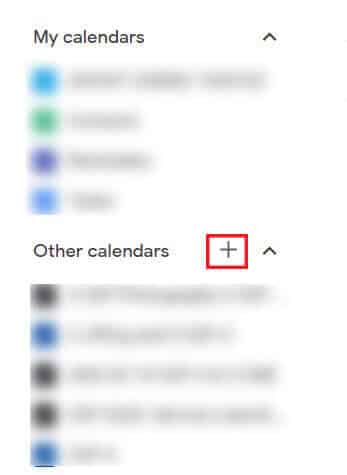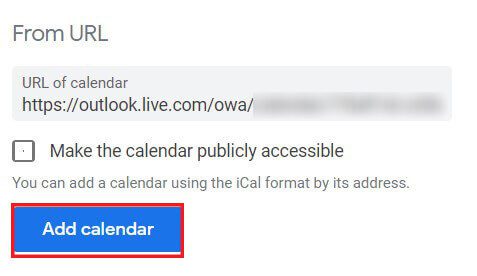Comment synchroniser Google Agenda avec Outlook
Dans la société d'entreprise moderne, les calendriers dictent la façon dont une personne mène sa vie. En stockant tous vos rendez-vous et réunions au même endroit, Calendar peut accélérer la vie et augmenter la productivité. Cependant, les problèmes ne semblent pas s'arrêter là. Avec de nombreuses organisations utilisant différentes plates-formes pour leurs calendriers, les utilisateurs sont perdus car ils ne peuvent apparemment pas fusionner ces calendriers ensemble. Si cela ressemble à votre problème, lisez à l'avance pour savoir comment synchroniser Google Agenda avec Outlook.
Comment synchroniser Google Agenda avec Outlook
Pourquoi dois-je synchroniser mes agendas?
Pour tous ceux qui ont un emploi du temps serré, les calendriers vous sauvent la vie, vous guidant tout au long de votre journée et planifiant la prochaine. Mais si vous avez plusieurs calendriers avec des horaires différents, votre journée parfaitement planifiée peut se transformer en un cauchemar rapide. Dans de tels cas, la fusion des calendriers devient extrêmement importante. Si vous utilisez Google Agenda et Outlook, les deux services de calendrier les plus populaires, considérez-vous chanceux. Ce guide vous aidera à ajouter votre calendrier Google à votre compte Outlook et vous fera gagner beaucoup de temps.
Méthode XNUMX: importer les dates de Google Agenda dans Outlook
La possibilité d'exporter entre les calendriers permettait aux utilisateurs de transférer des données d'un calendrier à un autre. Cette méthode permet à l'utilisateur d'exporter les dates du calendrier de Google Agenda vers Outlook à l'aide du lien au format iCal.
1. Dans votre navigateur, accédez à Google Agenda -Ouvrez le calendrier associé à votre compte Google.
2. En bas à gauche de l'écran, vous trouverez un panneau intitulé «Mes agendas" .
3. Trouvez le calendrier que vous souhaitez exporter et cliquez sur les trois points à droite de celui-ci.
4. Cliquez "Paramètres et partage«Continuer.
5. Cela ouvrira les paramètres du calendrier. Premièrement, dans un tableau "Autorisations d'accès«Rendez le calendrier accessible au public. Ce n'est qu'alors que vous pourrez le partager avec d'autres plates-formes.
6. Après cela, faites défiler vers le bas jusqu'au "Fusionner le calendrierEt cliquez sur le lien intituléAdresse publique au format iCal" .
7. Cliquez avec le bouton droit sur le lien en surbrillance et copiez-le dans votre presse-papiers.
8. Ouvrir une application Outlook Sur ton ordinateur.
9. Cliquez sur l'icône de calendrier dans le coin inférieur gauche de l'écran pour ouvrir tous les calendriers associés à votre compte Outlook.
10. Dans le panneau principal de la barre des tâches, cliquez sur le menu déroulant "Ouvrir le calendrier" et parmi les options disponibles, cliquez sur "Depuis Internet".
11. Collez le lien que vous avez copié dans la nouvelle zone de texte et cliquez sur "OK".
12. Une fenêtre apparaîtra vous demandant si vous souhaitez ajouter le calendrier et vous abonner aux mises à jour. Cliquez sur "Oui".
13. Google Agenda apparaîtra désormais dans votre compte Outlook. Notez que vous ne pouvez pas modifier les entrées dans Google Agenda via Outlook, mais toutes les modifications que vous apportez via la plate-forme d'origine seront également reflétées dans Outlook.
Méthode XNUMX: Synchroniser Outlook avec Google Agenda
Si le but de la synchronisation de deux calendriers est simplement d'avoir tous vos calendriers au même endroit, la synchronisation d'Outlook avec votre Google est également une option viable. Voici comment ajouter le calendrier Outlook à votre compte Google:
1. Ouvrir Outlook , Puis ouvrez une fenêtre Calendriers.
2. Dans le panneau principal de la barre des tâches, cliquez sur «Publié en ligneSélectionnez ensuite "Publier ce calendrier" .
3. Sera Vous rediriger Vers la version navigateur d'Outlook. Vous devrez peut-être Inscription à l'entrée Si vous ne l'avez pas fait auparavant.
4. Ici, un menu s'ouvre.Calendriers partagés" Déjà.
5. Aller à "Publier un calendrierEt sélectionnez Calendrier et autorisations. Puis clique "نشر" .
6. Une fois publiés, certains liens apparaîtront au bas du panneau. Cliquez sur le lien ICS et copiez-le dans votre presse-papiers.
7. Ouvrir les calendriers Google Et dans le tableau intitulé "Autres calendriers, Cliquez sur l'icône plus puis surÀ partir de l'URL" .
8. Dans la zone de texte, entrez l'URL que vous venez de copier et cliquez sur "Ajouter un calendrier" .
9. Votre calendrier Outlook sera synchronisé avec votre calendrier Google.
Méthode XNUMX: utiliser des services tiers pour synchroniser les deux calendriers
Bien que les méthodes ci-dessus fonctionnent en grande partie, certaines applications tierces portent l'intégration des deux services à un niveau différent. Voici les principaux services tiers pour l'importation de Google Agenda dans Outlook:
- Zapier : Zapier C'est l'un des meilleurs services qui permet aux utilisateurs d'intégrer de nombreuses plateformes en ligne. L'application est gratuite à configurer et offre une large gamme d'options personnalisables pour les intégrations de calendrier.
- CalendrierBridgeCalendarBridge : vous permet d'ajouter et d'exécuter plusieurs calendriers simultanément. L'application n'a pas de version gratuite, mais elle est abordable et offre de nombreuses fonctionnalités.
- G-Suite Sync: l'un des points forts de Google Suite est G-Suite Sync. Google Suite ou G-Suite est un module complémentaire payant fourni par Google qui offre aux utilisateurs un large éventail de fonctionnalités supplémentaires. Bien que le service soit payant, il dispose d'une fonctionnalité spéciale qui vise spécifiquement à synchroniser Google Agenda avec les comptes Microsoft.
Questions en double
Q1. Comment synchroniser mon calendrier Gmail avec Outlook?
Votre calendrier Gmail est le même que votre calendrier Google. Il existe plusieurs services créés dans le but de permettre aux utilisateurs de synchroniser leurs calendriers Gmail et Outlook. Avec des services comme Zapier, vous pouvez connecter Google Agenda à votre compte Outlook.
Q2. Pouvez-vous importer Google Agenda dans Outlook?
La plupart des services de calendrier en ligne offrent aux utilisateurs la possibilité d'exporter et d'importer d'autres calendriers. En créant un lien ICS vers votre calendrier Google, vous pouvez le partager avec de nombreux autres services de calendrier, y compris Outlook.
Q3. Comment puis-je synchroniser automatiquement mon calendrier Google avec Outlook et les smartphones?
Une fois que vous avez synchronisé votre calendrier Google avec Outlook via votre ordinateur, le processus se déroulera automatiquement sur votre smartphone. Après cela, toutes les modifications que vous apportez à votre calendrier Google, même via votre smartphone, seront reflétées dans votre compte Outlook.
Avec cela, j'ai pu intégrer les calendriers Google et Outlook. Dans l'horaire chargé de l'employé moderne, avoir un calendrier partagé contenant tous vos rendez-vous est une véritable bénédiction. Nous espérons que cet article vous a aidé à comprendre comment synchroniser Google Agenda avec Outlook. Si vous rencontrez des difficultés en cours de route, contactez-nous via la section commentaires et nous vous aiderons.